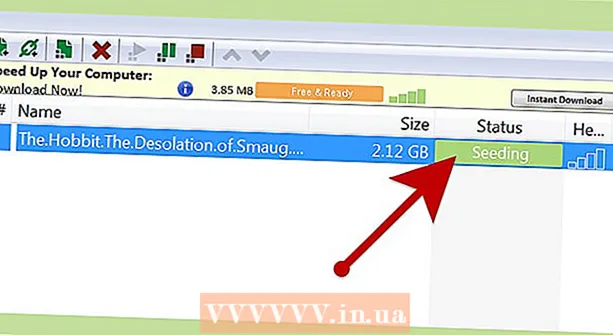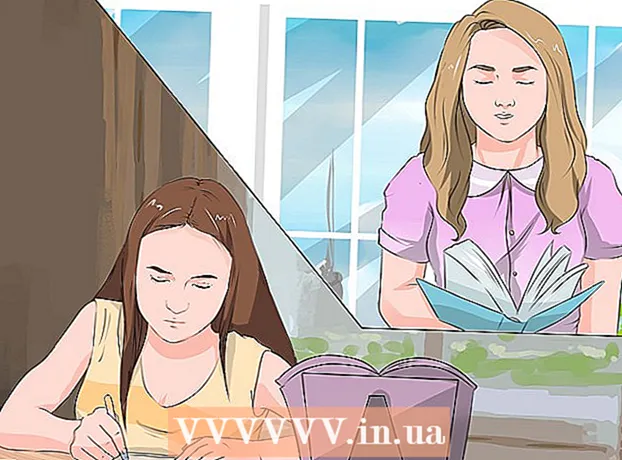Autor:
Ellen Moore
Erstelldatum:
16 Januar 2021
Aktualisierungsdatum:
3 Juli 2024

Inhalt
- Schritte
- Methode 1 von 2: Software / Festplatte
- Methode 2 von 2: Hardware / Prozessor
- Tipps
- Was brauchst du
Bei ordnungsgemäßer Wartung wird Ihr Computer unabhängig von Hardwareeinstellungen und -konfigurationen besser funktionieren. In diesem Artikel erfahren Sie, wie Sie Ihren Computer warten, um seine Leistung zu verbessern und seine Lebensdauer zu verlängern.
Schritte
Methode 1 von 2: Software / Festplatte
 1 Bereinigen Sie den von Browsern hinterlassenen Müll. Verwenden Sie dazu das in Windows vorinstallierte Dienstprogramm zur Datenträgerbereinigung oder laden Sie ein ähnliches kostenloses Programm herunter, beispielsweise CCleaner. Unter Linux können Sie Kleansweep oder BleachBit verwenden. Cookies und Caches können bis zu einem Gigabyte Festplattenspeicher beanspruchen und müssen daher unbedingt gelöscht werden.
1 Bereinigen Sie den von Browsern hinterlassenen Müll. Verwenden Sie dazu das in Windows vorinstallierte Dienstprogramm zur Datenträgerbereinigung oder laden Sie ein ähnliches kostenloses Programm herunter, beispielsweise CCleaner. Unter Linux können Sie Kleansweep oder BleachBit verwenden. Cookies und Caches können bis zu einem Gigabyte Festplattenspeicher beanspruchen und müssen daher unbedingt gelöscht werden.  2 Suchen und entfernen Sie Spyware und / oder Viren auf Ihrem Computer. Dafür gibt es viele Programme, zum Beispiel AVG Anti Virus. Sie können Antiviren- und Malware-Scanner von download.com herunterladen.
2 Suchen und entfernen Sie Spyware und / oder Viren auf Ihrem Computer. Dafür gibt es viele Programme, zum Beispiel AVG Anti Virus. Sie können Antiviren- und Malware-Scanner von download.com herunterladen.  3 Defragmentieren Sie Ihre Festplatte monatlich, damit Ihr System effizient läuft. Windows enthält ein Defragmentierungsdienstprogramm, aber es gibt Programme von Drittanbietern wie Magical Defrag, die eine Festplatte im Leerlauf automatisch defragmentieren.
3 Defragmentieren Sie Ihre Festplatte monatlich, damit Ihr System effizient läuft. Windows enthält ein Defragmentierungsdienstprogramm, aber es gibt Programme von Drittanbietern wie Magical Defrag, die eine Festplatte im Leerlauf automatisch defragmentieren.  4 Deinstallieren Sie nicht verwendete Programme und löschen Sie Musik, die Sie nicht hören. Je mehr freier Speicherplatz auf Ihrer Festplatte ist, desto schneller funktioniert es.
4 Deinstallieren Sie nicht verwendete Programme und löschen Sie Musik, die Sie nicht hören. Je mehr freier Speicherplatz auf Ihrer Festplatte ist, desto schneller funktioniert es.  5 Geben Sie im Fenster Ausführen MSCONFIG ein. Es öffnet sich ein Fenster, in dem Sie ungenutzte Programme vom Start ausschließen können. Dies beschleunigt das Laden und Herunterfahren des Betriebssystems. Sie können mit CCleaner auch Programme vom Start ausschließen ("Extras" - "Start").
5 Geben Sie im Fenster Ausführen MSCONFIG ein. Es öffnet sich ein Fenster, in dem Sie ungenutzte Programme vom Start ausschließen können. Dies beschleunigt das Laden und Herunterfahren des Betriebssystems. Sie können mit CCleaner auch Programme vom Start ausschließen ("Extras" - "Start").  6 Verwenden Sie Dienstprogramme zur Datenträgerverwaltung.
6 Verwenden Sie Dienstprogramme zur Datenträgerverwaltung.- Öffnen Sie in Windows die Computerverwaltung und wählen Sie dann Datenträgerverwaltung.
- Öffnen Sie unter Mac OS Anwendungen - Dienstprogramme und starten Sie das Festplatten-Dienstprogramm.
Methode 2 von 2: Hardware / Prozessor
 1 Schalten Sie Ihren Computer immer über eine unterbrechungsfreie Stromversorgung (USV) ein, um Ihren Computer vor elektrischen Problemen zu schützen. An der Telefonleitung muss ein Emissionsbegrenzer installiert werden; Andernfalls riskieren Sie, ohne Modem oder Netzwerkkarte zurückgelassen zu werden.
1 Schalten Sie Ihren Computer immer über eine unterbrechungsfreie Stromversorgung (USV) ein, um Ihren Computer vor elektrischen Problemen zu schützen. An der Telefonleitung muss ein Emissionsbegrenzer installiert werden; Andernfalls riskieren Sie, ohne Modem oder Netzwerkkarte zurückgelassen zu werden.  2 Staub bedeckt Computerkomponenten in weniger als einem Jahr (je nachdem, wo sich die Systemeinheit befindet). Öffnen Sie die Systemeinheit (auch wenn Sie wenig Staub in Ihrem Haus haben). Überprüfen Sie das Innere des Computers alle paar Monate auf Staub oder öfter, wenn die Umgebung staubig ist.Staub auf der Unterseite des Gehäuses mit einem Staubsauger (oder Tuch) entfernen, dann die Komponenten mit Druckluft ausblasen. Achten Sie besonders auf den im Prozessor installierten Kühlkörper und Kühler. Verhindern Sie, dass sich die Kühler beim Ausblasen drehen. Auch den Kühler im Netzteil ausblasen. Schalten Sie den Computer bei geöffneter Systemeinheit ein und stellen Sie sicher, dass alle Kühler funktionieren. Tauschen Sie den Kühler aus, wenn er sich nicht dreht oder beim Drehen ein unnatürliches Geräusch macht (in diesem Fall können Sie versuchen, das Lager zu schmieren).
2 Staub bedeckt Computerkomponenten in weniger als einem Jahr (je nachdem, wo sich die Systemeinheit befindet). Öffnen Sie die Systemeinheit (auch wenn Sie wenig Staub in Ihrem Haus haben). Überprüfen Sie das Innere des Computers alle paar Monate auf Staub oder öfter, wenn die Umgebung staubig ist.Staub auf der Unterseite des Gehäuses mit einem Staubsauger (oder Tuch) entfernen, dann die Komponenten mit Druckluft ausblasen. Achten Sie besonders auf den im Prozessor installierten Kühlkörper und Kühler. Verhindern Sie, dass sich die Kühler beim Ausblasen drehen. Auch den Kühler im Netzteil ausblasen. Schalten Sie den Computer bei geöffneter Systemeinheit ein und stellen Sie sicher, dass alle Kühler funktionieren. Tauschen Sie den Kühler aus, wenn er sich nicht dreht oder beim Drehen ein unnatürliches Geräusch macht (in diesem Fall können Sie versuchen, das Lager zu schmieren).  3 Seien Sie vorsichtig, wenn Sie USB, Ethernet, Lautsprecher, Drucker usw. anschließen.Die USB- und Ethernet-Anschlüsse können leicht beschädigt werden, wenn sie nicht richtig angeschlossen sind (diese Anschlüsse sind wichtig und teuer zu reparieren).
3 Seien Sie vorsichtig, wenn Sie USB, Ethernet, Lautsprecher, Drucker usw. anschließen.Die USB- und Ethernet-Anschlüsse können leicht beschädigt werden, wenn sie nicht richtig angeschlossen sind (diese Anschlüsse sind wichtig und teuer zu reparieren).
Tipps
- Schalten Sie Ihren Computer von Zeit zu Zeit aus. Der Computer kann ohne Unterbrechung (tagelang) arbeiten, aber bedenken Sie, dass die Komponenten umso schneller verschleißen, je länger sie erhöhten Temperaturen ausgesetzt sind.
- Löschen Sie nur die Dateien, die Sie kennen. Wenn Sie eine wichtige Datei versehentlich löschen, kann dies Ihrem System ernsthaften Schaden zufügen.
- Programme wie LimeWire, BearShare, Kazaa bieten großartige Möglichkeiten zum Austausch von Informationen, enthalten jedoch Dateien mit Schadsoftware. Hüten Sie sich vor Identitätsdiebstahl oder sensiblen Informationen.
- Seien Sie vorsichtig, wenn Sie im Fenster Systemkonfiguration arbeiten (durch den Befehl msconfig ausgeführt). Wenn Sie nicht wissen, welches Programm Sie vom Start ausschließen sollen, schließen Sie nichts aus, da Sie einen wichtigen Systemprozess deaktivieren können.
- Seien Sie vorsichtig, wenn Sie Ihren Computer übertakten. Wie oben erwähnt, können erhöhte Temperaturen Komponenten (insbesondere den Prozessor) beschädigen. Ergreifen Sie beim Übertakten zusätzliche Maßnahmen zur Kühlung der Komponenten: zusätzliche Gehäusekühler, einen größeren Kühler und Kühlkörper am Prozessor usw.
- Es gibt zwei Meinungen. Viele Leute ziehen es vor, den Computer eingeschaltet zu lassen, da die Wärmeausdehnung und -kontraktion von Komponenten beim wiederholten Ein- und Ausschalten des Computers ebenfalls zum Ausfall von Komponenten führen kann. Schalten Sie in diesem Fall einfach den Monitor aus. Und stellen Sie die Festplatten nach einer Stunde zum Herunterfahren ein. Sie können Ihren Computer auch nach einer Stunde in den Energiesparmodus versetzen (obwohl dies manchmal dazu führt, dass der Computer abstürzt).
- Wenn das Programm nicht vollständig entfernt wurde, können Sie es mit dem Registrierungseditor manuell deinstallieren (geben Sie Regedit in das Fenster Ausführen ein). Seien Sie beim Arbeiten mit dem Registrierungseditor sehr vorsichtig, da Sie damit uneingeschränkten Zugriff auf Systemkomponenten haben. Verwenden Sie den Registrierungseditor nur, wenn Sie ein Experte sind! Andernfalls kann es zu ernsthaften Problemen kommen, wenn auch nur ein Registrierungseintrag falsch gelöscht wird.
Was brauchst du
- Antiviren Software.
- Anti-Spyware-Software.
- Dienstprogramm zur Datenträgerverwaltung (nur Mac OS).
- Handschlaufe zur statischen Entladung (optional bei der Handhabung von Komponenten, aber dringend empfohlen).